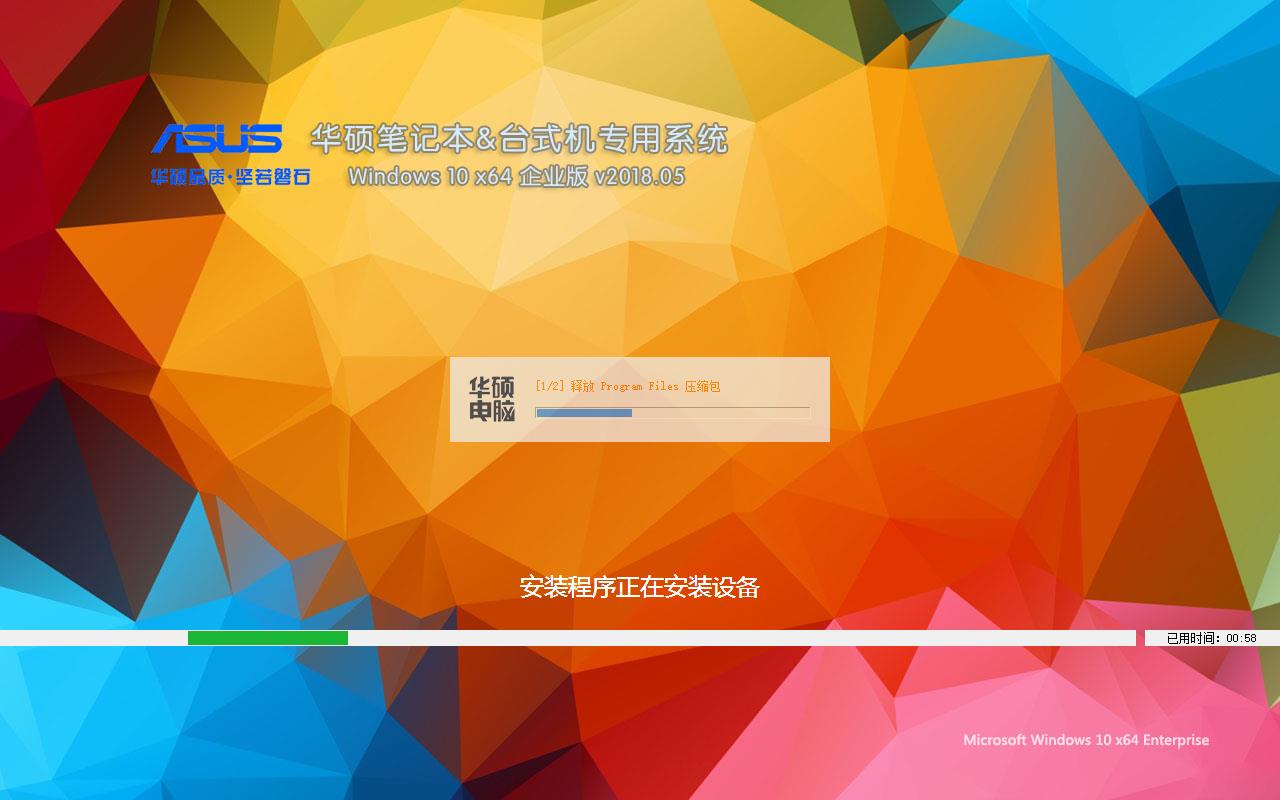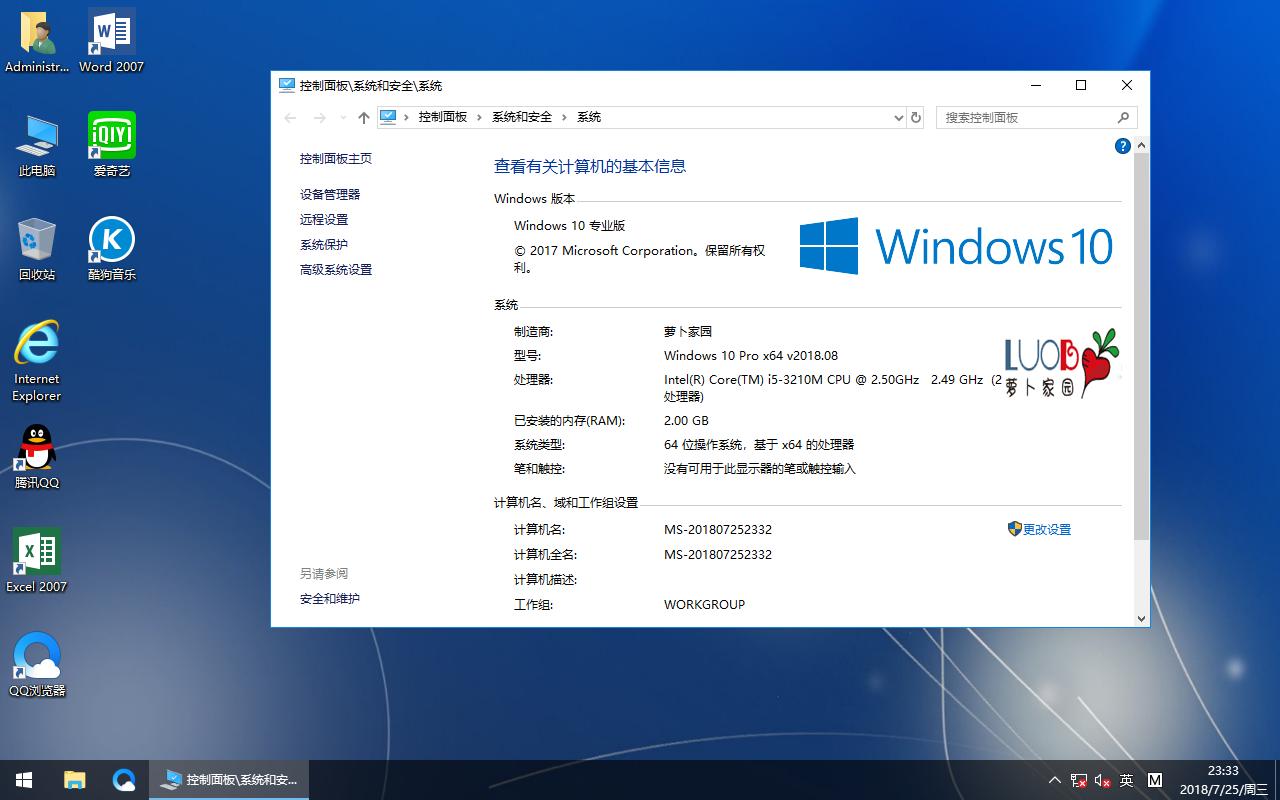在地址栏输入192.168.1.1无法显示管理页面的解决方法
在浏览器地址栏里输入管理地址192.168.1.1,无法显示管理页面,或者输入管理密码后无法进入页面, 如下图:

如果无法登录管理界面,请按照以下方法详细排查。
登录路由器管理界面的完整方法,请参考如何登录路由器界面。
注意:如果您使用的是迷你、3G路由器、扩展器、AP等设备。
在地址栏输入192.168.1.1无法显示管理页面的解决方法
检查终端与路由器的链接
操作电脑可以通过网线或无线方式连接上路由器,建议通过无线方式连接路由器并登录管理。
无线方式连接:终端连接路由器无线信号。出厂设置下,路由器默认信号:TP-LINK_XXXX,没有无线密码,如果您修改过无线信号名称,请连接修改后的信号即可。
注意:如果搜索不到无线路由器的信号,建议复位路由器。
通过网线连接:使用网线将电脑连接到路由器的1/2/3/4任意一个LAN口,并确保对应接口的指示灯亮起。

检查电脑IP地址
电脑如果没有指定或获取到正确的IP地址,会导致无法登录管理界面。
注意:如果终端通过无线方式连接到路由器,可以跳过此步骤。
请务必把操作电脑的IP地址设置为自动获取。以Windows 7系统有线网卡为例,电脑自动获取IP地址的设置方法可参考如下动画:

如果电脑是XP或win8等操作系统,可以参考:如何设置电脑为自动获取IP地址?
检查登录地址
我司路由器目前有两种类型的登录地址,不同路由器的管理地址可能不同:
管理页面地址: tplogin.cn 或 192.168.1.1
具体登录地址请查看路由器壳体底部的标贴,如下图:

确认登录地址后,打开浏览器,清空地址栏并输入管理地址192.168.1.1,回车,如下图:

注意:输入的点切勿输入成句号。
检查登录密码
如果弹出登录框,请按照以下设置或输入管理密码,常见 默认登录密码 提示框见下表:
登录提示框默认用户名默认密码

无用户名无默认密码,首次登录时需要自己设置6~15位管理员密码
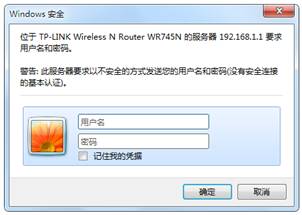
admin
(小写字母)admin
(小写字母)
注意:如果忘记了设置或修改后的管理密码,请将路由器恢复出厂设置。
更换浏览器或电脑
A. 更换浏览器
可以尝试更换Google Chrome、Firefox、360浏览器、百度或QQ浏览器等尝试。
B. 尝试用手机登录
如果您使用电脑无法登录,可以尝试更换其他电脑或者用手机登录管理界面(使用手机浏览器),如下图:

复位路由器
如果按照以上方法排查后,仍然无法登录管理界面,建议恢复出厂设置。无线路由器复位键有两种类型:RESET按钮和RESET小孔。如下图:


复位方法:通电状态下,使用回形针、笔尖等尖状物按住RESET键5至8秒,当系统状态指示灯快闪5次后,再松开RESET键。
注意:部分无线路由器的QSS与RESET共用一个按钮。
以上所述是小编给大家介绍的在地址栏输入192.168.1.1无法显示管理页面的解决方法,希望对大家有所帮助,如果大家有任何疑问请给我留言,小编会及时回复大家的。在此也非常感谢大家对网站的支持!
推荐系统
番茄花园 Windows 10 极速企业版 版本1903 2022年7月(32位) ISO镜像快速下载
语言:中文版系统大小:3.98GB系统类型:Win10番茄花园 Windows 10 32位极速企业版 v2022年7月 一、系统主要特点: 使用微软Win10正式发布的企业TLSB版制作; 安装过程全自动无人值守,无需输入序列号,全自动设置; 安装完成后使用Administrator账户直接登录系统,无需手动设置账号。 安装过程中自动激活
新萝卜家园电脑城专用系统 Windows10 x86 企业版 版本1507 2022年7月(32位) ISO镜像高速下载
语言:中文版系统大小:3.98GB系统类型:Win10新萝卜家园电脑城专用系统 Windows10 x86企业版 2022年7月 一、系统主要特点: 使用微软Win10正式发布的企业TLSB版制作; 安装过程全自动无人值守,无需输入序列号,全自动设置; 安装完成后使用Administrator账户直接登录系统,无需手动设置账号。 安装过程
笔记本&台式机专用系统 Windows10 企业版 版本1903 2022年7月(32位) ISO镜像快速下载
语言:中文版系统大小:3.98GB系统类型:Win10笔记本台式机专用系统 Windows 10 32位企业版 v2022年7月 一、系统主要特点: 使用微软Win10正式发布的企业TLSB版制作; 安装过程全自动无人值守,无需输入序列号,全自动设置; 安装完成后使用Administrator账户直接登录系统,无需手动设置账号。 安装过
笔记本&台式机专用系统 Windows10 企业版 版本1903 2022年7月(64位) 提供下载
语言:中文版系统大小:3.98GB系统类型:Win10笔记本台式机专用系统 Windows10 64专业版 v2022年7月 一、系统主要特点: 使用微软Win10正式发布的专业版制作; 安装过程全自动无人值守,无需输入序列号,全自动设置; 安装完成后使用Administrator账户直接登录系统,无需手动设置账号。 安装过程中自动
雨林木风 Windows10 x64 企业装机版 版本1903 2022年7月(64位) ISO镜像高速下载
语言:中文版系统大小:3.98GB系统类型:Win10新雨林木风 Windows10 x64 企业装机版 2022年7月 一、系统主要特点: 使用微软Win10正式发布的企业TLSB版制作; 安装过程全自动无人值守,无需输入序列号,全自动设置; 安装完成后使用Administrator账户直接登录系统,无需手动设置账号。 安装过程中自动激活
深度技术 Windows 10 x64 企业版 电脑城装机版 版本1903 2022年7月(64位) 高速下载
语言:中文版系统大小:3.98GB系统类型:Win10深度技术 Windows 10 x64 企业TLSB 电脑城装机版2022年7月 一、系统主要特点: 使用微软Win10正式发布的企业TLSB版制作; 安装过程全自动无人值守,无需输入序列号,全自动设置; 安装完成后使用Administrator账户直接登录系统,无需手动设置账号。 安装过程
电脑公司 装机专用系统Windows10 x64 企业版2022年7月(64位) ISO镜像高速下载
语言:中文版系统大小:3.98GB系统类型:Win10电脑公司 装机专用系统 Windows10 x64 企业TLSB版2022年7月一、系统主要特点: 使用微软Win10正式发布的企业TLSB版制作; 安装过程全自动无人值守,无需输入序列号,全自动设置; 安装完成后使用Administrator账户直接登录系统,无需手动设置账号。 安装过
新雨林木风 Windows10 x86 企业装机版2022年7月(32位) ISO镜像高速下载
语言:中文版系统大小:3.15GB系统类型:Win10新雨林木风 Windows10 x86 专业版 2022年7月 一、系统主要特点: 使用微软Win10正式发布的专业版制作; 安装过程全自动无人值守,无需输入序列号,全自动设置; 安装完成后使用Administrator账户直接登录系统,无需手动设置账号。 安装过程中自动激活系统,无
相关文章
- 上传分享街景到谷歌地图的方法
- 佳能家用打印机卡纸怎么办 佳能家用打印机卡纸解决方法
- 固定电话怎么安装 固定电话安装步骤【详细介绍】
- MacBook如何添加HomePod UI音效【添加方法】
- 爱普生彩色喷墨打印机好吗 爱普生喷墨打印机特点介绍【详解】
- 家用激光打印机什么型号好 家用激光打印机型号推荐【详解】
- 内存引起的故障有哪些
- sonycs36h笔记本怎么样 sonycs36h笔记本评测详情
- 宇瞻DDR3 1333 2GB经典版和黑豹版有什么不同
- 家用打印机哪个好 家用打印机推荐【详解】
- 威刚4GB DDR3 游戏威龙双通道的CL值多少
- 联想e47a怎么样 联想e47a配置及测评【图文详解】
- 高档蓝牙音箱如何安装 高档蓝牙音箱安装方法【详解】
- H3C路由如何建立FTP服务功能操作方法
热门系统
- 1华硕笔记本&台式机专用系统 GhostWin7 32位正式旗舰版2018年8月(32位)ISO镜像下载
- 2雨林木风 Ghost Win7 SP1 装机版 2020年4月(32位) 提供下载
- 3深度技术 Windows 10 x86 企业版 电脑城装机版2018年10月(32位) ISO镜像免费下载
- 4电脑公司 装机专用系统Windows10 x86喜迎国庆 企业版2020年10月(32位) ISO镜像快速下载
- 5深度技术 Windows 10 x86 企业版 六一节 电脑城装机版 版本1903 2022年6月(32位) ISO镜像免费下载
- 6深度技术 Windows 10 x64 企业版 电脑城装机版2021年1月(64位) 高速下载
- 7新萝卜家园电脑城专用系统 Windows10 x64 企业版2019年10月(64位) ISO镜像免费下载
- 8新萝卜家园 GhostWin7 SP1 最新电脑城极速装机版2018年8月(32位)ISO镜像下载
- 9电脑公司Ghost Win8.1 x32 精选纯净版2022年5月(免激活) ISO镜像高速下载
- 10新萝卜家园Ghost Win8.1 X32 最新纯净版2018年05(自动激活) ISO镜像免费下载
热门文章
常用系统
- 1笔记本&台式机专用系统 Windows10 企业版 2018年5月(64位) ISO镜像快速下载
- 2电脑公司Ghost Win7 x64 Sp1六一节 装机万能版2021年6月(64位) ISO镜像免费下载
- 3新萝卜家园Ghost Win8.1 X64位 纯净版2018年10月(自动激活) ISO镜像免费下载
- 4雨林木风Ghost Win7 x64 SP1 极速装机版2022年5月(64位) 高速下载
- 5深度技术Ghost Win8.1 x32位 特别纯净版2021年2月(免激活) ISO镜像高速下载
- 6番茄花园 Windows 10 官方企业版 版本1903 2022年7月(64位) ISO高速下载
- 7番茄花园 Ghost XP SP3 海量驱动装机版 2018年4月 最新版ISO镜像下载
- 8新萝卜家园电脑城专用系统 Windows10 x64 极速企业版2018年8月(64位)ISO镜像下载
- 9深度技术 Windows 10 x64 企业版 电脑城装机版2020年3月(64位) 高速下载
- 10深度技术Ghost Win7 Sp1 电脑城万能装机版2021年1月(32位) ISO高速下载